Aggiornato 2024 di aprile: smetti di ricevere messaggi di errore e rallenta il tuo sistema con il nostro strumento di ottimizzazione. Scaricalo ora su questo link
- Scarica e installa lo strumento di riparazione qui.
- Lascia che scansioni il tuo computer.
- Lo strumento sarà quindi ripara il tuo computer.
VMware è un ottimo software per creare ed eseguire macchine virtuali sul tuo computer. Tuttavia, molti di voi potrebbero ricevere un messaggio di errore in VMware "Errore interno". Quando si avvia una macchina virtuale in VMware, ciò è solitamente dovuto all'impossibilità di avviare il servizio di autorizzazione VMware Windows.
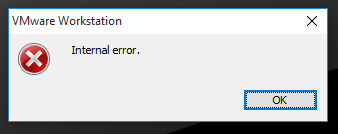
La parte successiva ti mostrerà le cause dell'errore interno di VMware e quindi suggerirà diverse soluzioni per risolvere questo problema.
Cause degli errori interni VMware
- Non avviare il servizio di autorizzazione VMware
- Nessun diritto di amministratore per il servizio di autorizzazione VMware.
- Software antivirus aggressivo.
- La workstation o il disco VMware è danneggiato.
- Virus Fix-game.exe
Esegui Workstation come amministratore

A volte sono necessari i diritti di amministratore per avviare il servizio di autorizzazione. Esegui Workstation come amministratore.
È comunque necessario essere un amministratore per avviare o arrestare i servizi su Windows.
Il servizio di autorizzazione VMware ha due scopi:
- In modo che gli utenti non amministratori possano attivare le macchine virtuali (che in genere richiedono diritti di amministratore).
- Ciò consente di connettersi a macchine virtuali in esecuzione in background.
Se si utilizza Workstation come amministratore, il numero 1 non è necessario (e il servizio di autorizzazione VMware non viene utilizzato).
Avvia il servizio di autorizzazione VMware
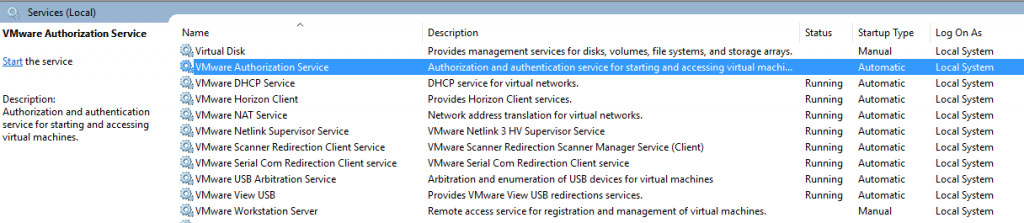
Si verifica un errore interno perché il servizio è inattivo. Di nuovo, il tuo chilometraggio può variare, ma ecco i passaggi che ho seguito:
- Servizi aperti: Start - Esegui - Services.msc
- Ordina i servizi per nome
- Premi V per accedere ai servizi VMware.
- Assicurati che il servizio VMware non sia in esecuzione
- Avvia il servizio
Reinstallare VMware utilizzando l'opzione di ripristino
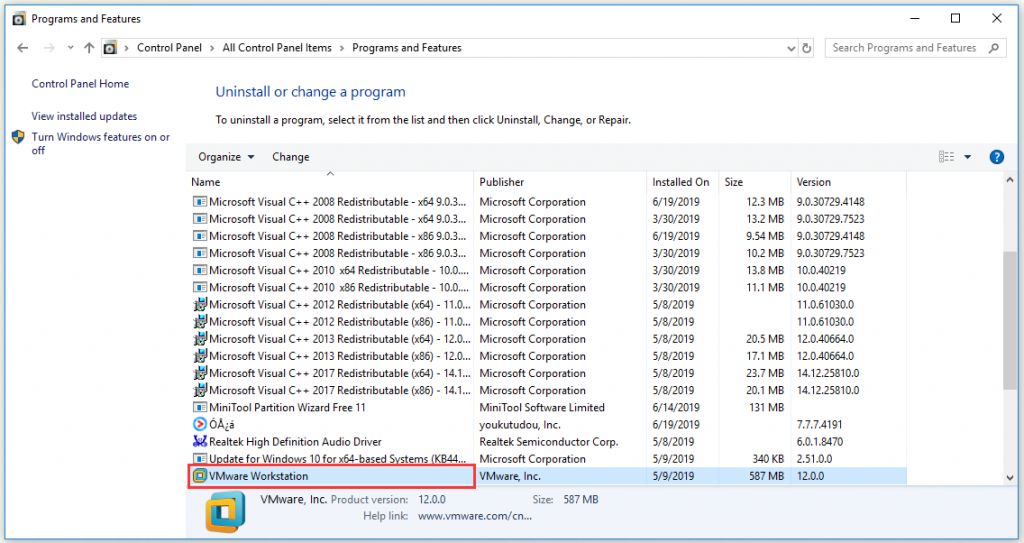
Per alcuni utenti, il problema è stato risolto reinstallando VMware utilizzando l'opzione Ripristina nel Pannello di controllo. Per reinstallare VMware tramite riparazione, è necessario eseguire le seguenti operazioni:
- Vai su Pannello di controllo -> Applicazioni e funzionalità -> Trova VMware nei programmi elencati, fai clic con il pulsante destro del mouse e seleziona Ripara.
- Se il tuo VMware è stato danneggiato o qualcosa di simile e ha causato l'errore, molto probabilmente la riparazione di VMware risolverà il problema per te.
Ora controlla se VMware continua a mostrare questo errore durante il tentativo di avviare la macchina virtuale. Si spera, se l'errore si è verificato perché il servizio richiesto da VMware non funziona come previsto, dopo l'arresto e il riavvio il problema può essere risolto.
Suggerimento esperto: Questo strumento di riparazione esegue la scansione dei repository e sostituisce i file corrotti o mancanti se nessuno di questi metodi ha funzionato. Funziona bene nella maggior parte dei casi in cui il problema è dovuto alla corruzione del sistema. Questo strumento ottimizzerà anche il tuo sistema per massimizzare le prestazioni. Può essere scaricato da Cliccando qui

CCNA, Web Developer, PC Risoluzione dei problemi
Sono un appassionato di computer e un professionista IT praticante. Ho alle spalle anni di esperienza nella programmazione di computer, risoluzione dei problemi hardware e riparazione. Sono specializzato in sviluppo Web e progettazione di database. Ho anche una certificazione CCNA per la progettazione della rete e la risoluzione dei problemi.
